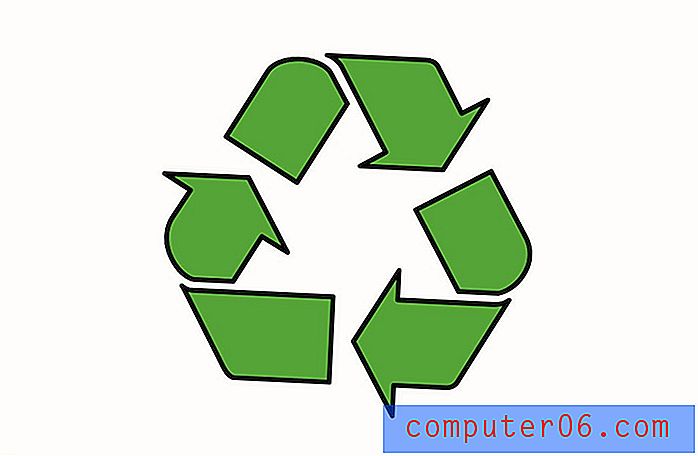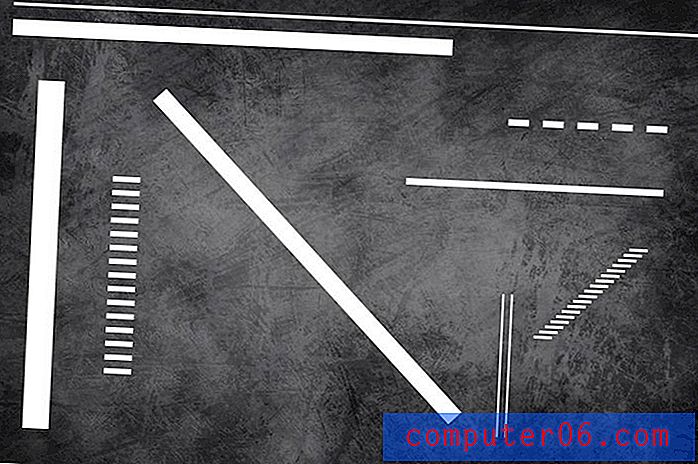Как да препратите вашия Hotmail акаунт към Outlook.com
Въпреки че е възможно да създадете имейл адрес на Outlook.com, като използвате съществуващия си акаунт в Hotmail и автоматично всички ваши съобщения в Hotmail да бъдат изпратени в профила ви в Outlook.com, процесът не е перфектен. Хората, които създават акаунти на Outlook.com, използвайки този метод, съобщават, че срещат проблеми с достъпа до новите си акаунти, така че има друга опция, която ще ви позволи да създадете нов адрес на Outlook.com с имейл име по ваш избор (така че не е необходимо да бъде същото име като вашият възможен антикварен акаунт в Hotmail), след което препращайте вашите Hotmail съобщения до вашия нов адрес на Outlook.com. Тази процедура ще изисква да свържете профила си в Hotmail.com с вашия акаунт в Outlook.com, след което можете лесно да настроите Hotmail, за да започнете да препращате към Outlook.com.
Напред от Hotmail към Outlook.com
Препращането на вашите съобщения по този начин ще ви даде възможност да продължите да управлявате вашите акаунти отделно, или можете напълно да мигрирате към Outlook.com само като управлявате вашите Hotmail съобщения от пощенската кутия на Outlook.com. Този урок предполага, че вече сте изпълнили необходимите стъпки, за да свържете вашите Hotmail и Outlook.com заедно. Ако не сте го направили, щракнете тук, за да следвате инструкциите и да свържете съществуващия си Hotmail акаунт с новия си адрес на Outlook.com. След като двата акаунта са свързани, можете да следвате указанията по-долу, за да започнете да препращате съобщенията си към новата пощенска кутия на Outlook.com.
Стъпка 1: Отворете прозорец на уеб браузър и отворете www.hotmail.com.
Стъпка 2: Въведете своя имейл адрес и парола Hotmail в съответните полета, след което щракнете върху бутона Вход .
Стъпка 3: Щракнете върху името си в горния десен ъгъл на прозореца, след което щракнете върху Опции .
Стъпка 4: Щракнете върху Поща в лявата част на прозореца.

Стъпка 5: Щракнете върху връзката Препращане на имейл под секцията Управление на вашия акаунт на прозореца.
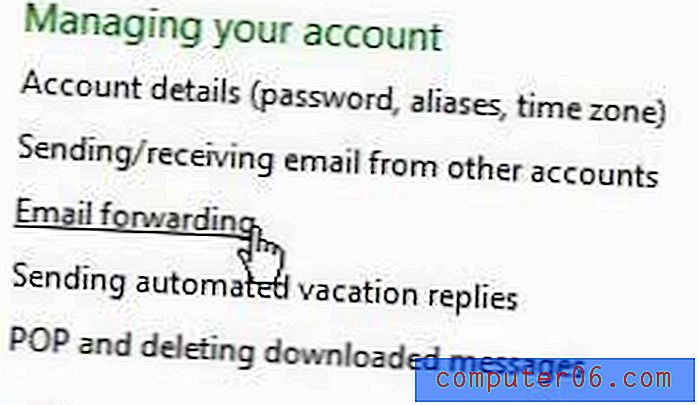
Стъпка 6: Щракнете върху опцията вляво от Препращане на вашата поща към друг имейл акаунт, след което въведете вашия адрес на Outlook.com в полето в центъра на прозореца.
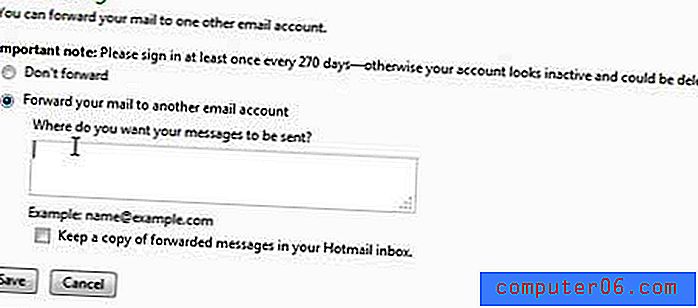
Стъпка 7: Щракнете върху бутона Запиши .
Тъй като двата акаунта вече са свързани, няма да е необходимо да предоставяте никаква проверка за сигурност. Съобщенията просто ще започнат да се показват и в двата входящи.